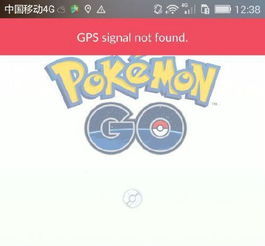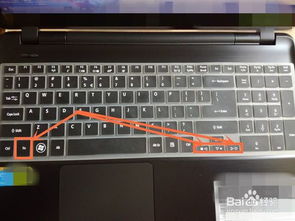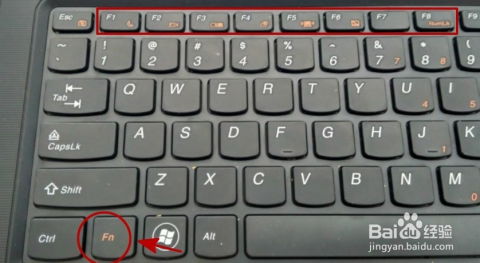屏幕变暗背后的秘密:你不可不知的亮度减弱真相!
在使用电脑的过程中,不少用户可能会遇到屏幕亮度突然减弱的情况。这一现象不仅影响了使用体验,还可能隐藏着一些潜在的问题。那么,导致电脑屏幕亮度减弱的原因究竟有哪些呢?接下来,我们将详细探讨这一问题,帮助用户更好地理解和解决屏幕亮度减弱的现象。

显示器故障:硬件问题的直观体现
屏幕亮度减弱最直接的原因之一可能是显示器本身的故障。显示器作为电脑视觉输出的关键部件,其内部包含复杂的电路和组件,任何一部分的损坏都可能影响显示效果。例如,背光灯的老化或损坏会导致屏幕亮度下降,而驱动电路的问题同样可能引发类似情况。当遇到这类问题时,用户可以尝试调整显示器的亮度设置,但如果没有明显改善,就需要考虑更换显示器或寻求专业维修人员的帮助。

显卡设置问题:图形处理的核心影响
显卡是控制电脑图形显示的核心组件,它对屏幕亮度的调节起着至关重要的作用。如果显卡驱动程序出现问题,或者显卡设置不当,都可能导致屏幕亮度发生变化。在某些情况下,电脑的亮度调节功能可能被集成在显卡驱动程序中,一旦驱动程序出现异常,亮度调节就可能失效。为了解决这个问题,用户可以尝试重新安装或更新显卡驱动程序,以确保显卡设置正常。

电源管理设置:节能与亮度的平衡
在笔记本电脑中,电源管理设置对屏幕亮度有着直接的影响。为了节省电能,电池管理模块会根据电池电量自动调节屏幕亮度。这种自动调节功能在大多数情况下是有效的,但如果电源管理设置出现问题,或者在设置过程中误改了相关选项,就可能导致屏幕亮度异常降低。为了解决这个问题,用户需要检查电源管理设置,确保亮度调节选项正确无误。在某些情况下,重置电源管理设置或恢复默认设置也可能有助于解决问题。

操作系统问题:系统层面的干扰
操作系统作为电脑软件的核心,其稳定性直接影响着电脑的各项功能。在某些情况下,操作系统的问题也可能导致屏幕亮度无法调节。例如,系统文件损坏、注册表错误等都可能影响亮度的正常调节。为了解决这个问题,用户可以尝试进行系统恢复或重装操作系统,以排除系统问题导致的亮度调节异常。当然,在进行这类操作之前,最好先备份重要数据,以防数据丢失。
外部干扰因素:不可忽视的潜在影响
除了以上几种原因外,还有一些外部干扰因素可能导致屏幕亮度减弱。例如,一些恶意软件可能会干扰系统设置,导致亮度调节功能失效。此外,外部设备如投影仪、外接显示器等也可能与电脑产生冲突,影响亮度的正常调节。为了解决这个问题,用户需要仔细检查系统设置,确保没有恶意软件干扰,并检查外接设备的连接情况。在必要时,可以卸载或禁用近期安装的可疑软件,以排除软件冲突导致的亮度问题。
环境光线感应:智能与误判的双重性
部分现代电脑配备了光线传感器,这些传感器能够根据周围环境的明暗来动态调整屏幕亮度。这种功能在多数情况下能够提高用户的使用体验,但在某些情况下也可能导致亮度误判。例如,当传感器被遮挡或受到其他光源干扰时,它可能会错误地判断环境光线,从而导致屏幕亮度异常降低。为了解决这个问题,用户可以尝试遮挡传感器以观察亮度变化,如果遮挡后亮度保持稳定,则可能是传感器的问题。此时,用户可以尝试重新校准传感器或关闭其自动调节功能。
软件兼容性问题:新软件与旧设置的冲突
在安装某些新软件后,用户可能会发现屏幕亮度出现了问题。这可能是因为新软件与电脑的亮度调节功能产生了冲突。为了解决这一问题,用户可以尝试卸载或禁用这些近期安装的软件,并观察屏幕亮度是否恢复正常。一旦问题得到解决,用户可以逐一安装已卸载的软件,以确定具体是哪款软件导致了亮度变化,并相应地采取措施进行处理。
硬件温度过高:散热不良的后果
长时间使用电脑或过度负载可能导致硬件温度升高,从而影响显示屏亮度。当硬件温度过高时,电脑可能会自动降低屏幕亮度以减轻负载并降低温度。为了解决这个问题,用户可以使用相关软件检查电脑硬件温度,并采取散热措施如增加散热设备、清理散热器等以降低硬件温度。此外,定期清理电脑内部的灰尘也是保持硬件良好散热的重要措施。
解决方案与预防措施
针对电脑屏幕亮度减弱的问题,我们可以从以下几个方面进行排查和解决:
1. 检查显示器:确认显示器是否正常工作,尝试调整显示器的亮度设置,看是否能改善问题。如果可能的话,将显示器连接到另一台电脑以排除显示器故障的可能性。
2. 更新显卡驱动:访问电脑品牌官网或显卡制造商官网,下载并安装最新的显卡驱动程序,以确保显卡设置正常。
3. 检查电源管理设置:打开电源管理设置,检查并调整与屏幕亮度相关的选项。确保在交流电源模式下,屏幕亮度不会自动降低。如果问题依旧存在,可以尝试重置电源管理设置或恢复默认设置。
4. 检查操作系统:尝试进行系统恢复或重装操作系统,以排除系统问题导致的亮度调节异常。在进行这类操作之前,请务必备份重要数据。
5. 排查外部干扰因素:仔细检查系统设置,确保没有恶意软件干扰。同时检查外接设备的连接情况,排除设备冲突导致的亮度问题。
6. 调整传感器设置:若电脑配备了光线传感器,可以尝试遮挡传感器以观察亮度变化。若遮挡后亮度保持稳定,则可能是传感器的问题。此时可以尝试重新校准传感器或关闭其自动调节功能。
7. 注意散热:使用相关软件检查电脑硬件温度,并采取散热措施如增加散热设备、清理散热器等以降低硬件温度。此外,定期清理电脑内部的灰尘也是保持硬件良好散热的重要措施。
为了预防电脑屏幕亮度减弱的问题再次发生,用户还可以采取以下措施:
1. 定期更新软件:定期检查并更新显卡驱动程序和操作系统,以确保其与硬件兼容并正常运行。
2. 合理设置电源管理:根据实际需求合理设置电源管理选项,避免在电池模式下过度降低屏幕亮度以节省电量。
3. 保护硬件:避免在过高或过低的温度环境下使用电脑,以减少硬件故障的风险。
4. 适当休息:避免长时间连续使用电脑,适当休息以保护眼睛和硬件。
综上所述,电脑屏幕亮度减弱可能涉及多个潜在原因,包括显示器故障、显卡设置问题、电源管理设置、操作系统问题、外部干扰因素以及硬件温度过高等。为了解决这个问题,用户需要从多个方面进行排查和解决。同时,采取一些预防措施也有助于减少类似问题的发生。希望本文能够帮助用户更好地理解和解决电脑屏幕亮度减弱的问题。
- 上一篇: 四种常见的屏幕捕获方法
- 下一篇: 迈克尔杰克逊:性别之谜揭晓,真实容貌大揭秘!
-
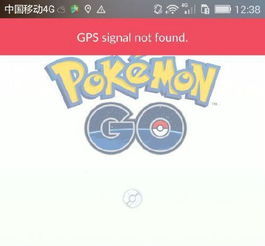 揭秘'Not Found'背后的含义:你不可不知的网络秘密资讯攻略02-05
揭秘'Not Found'背后的含义:你不可不知的网络秘密资讯攻略02-05 -
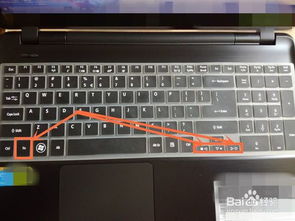 笔记本电脑屏幕亮度如何调节?资讯攻略11-08
笔记本电脑屏幕亮度如何调节?资讯攻略11-08 -
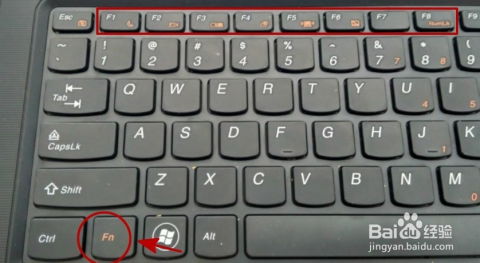 提升笔记本电脑屏幕亮度调节效率的小窍门资讯攻略03-24
提升笔记本电脑屏幕亮度调节效率的小窍门资讯攻略03-24 -
 iPhone14ProMax如何轻松设置灭屏显示?资讯攻略11-03
iPhone14ProMax如何轻松设置灭屏显示?资讯攻略11-03 -
 摆脱手机眼疲劳,重获清晰视界!资讯攻略11-05
摆脱手机眼疲劳,重获清晰视界!资讯攻略11-05 -
 建筑安装发票:揭秘税率真相,你不可不知的财务细节资讯攻略01-07
建筑安装发票:揭秘税率真相,你不可不知的财务细节资讯攻略01-07